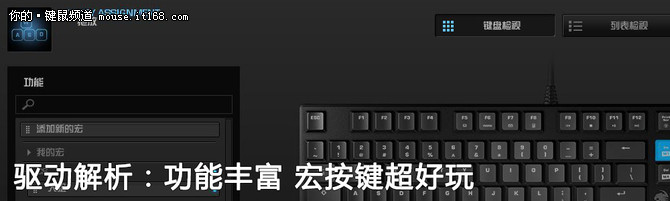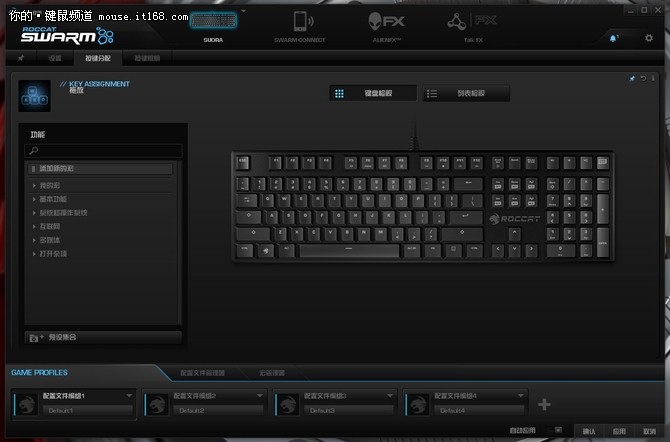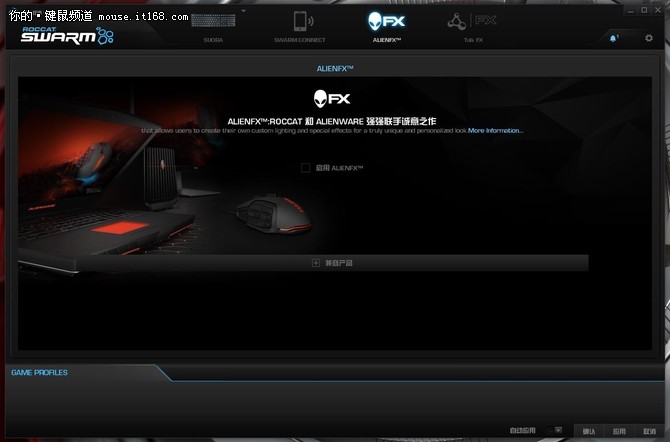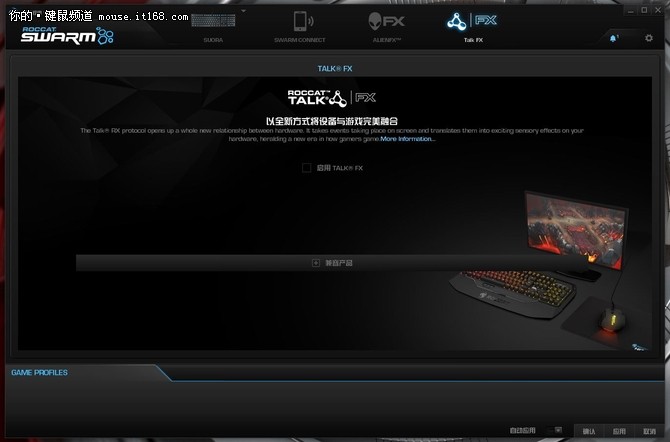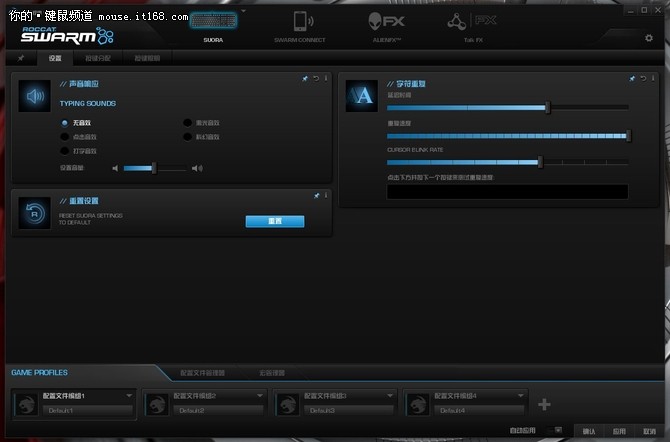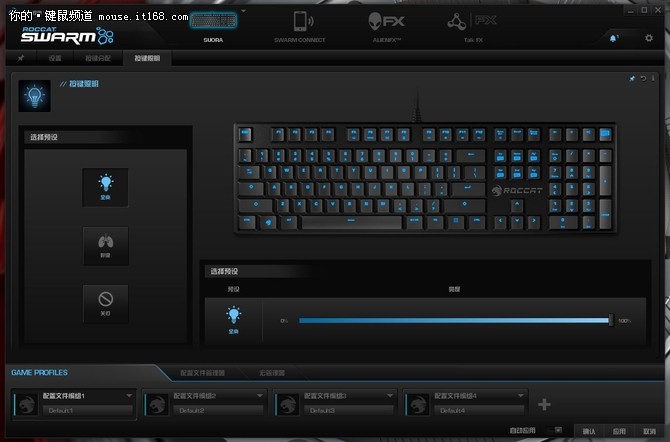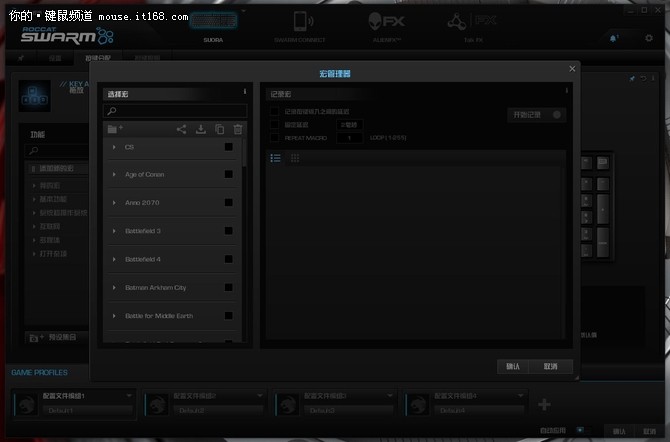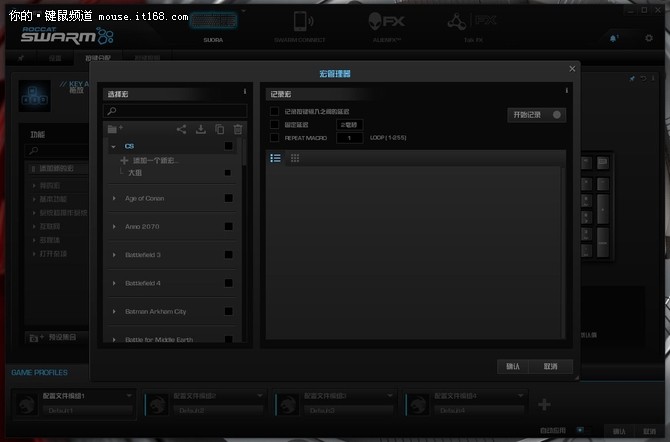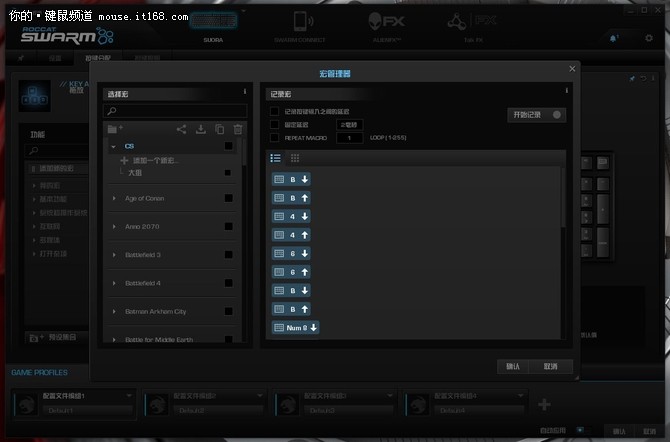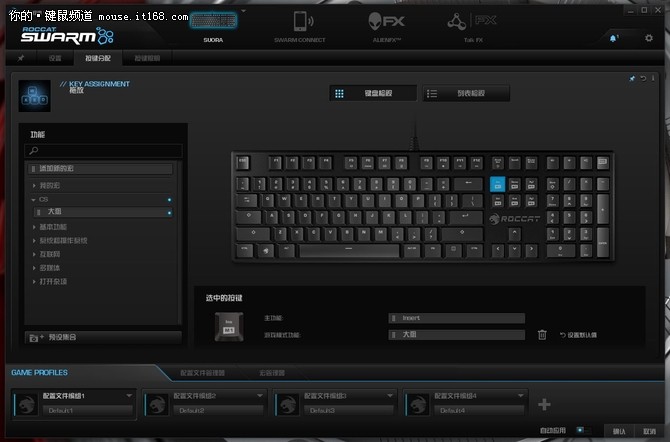【IT168 评测】简约与纷繁本就是两种不同的审美风格,没有孰优孰劣之分。有的人喜欢简约,干净利索,有的人喜欢纷繁,充实饱满,人们各取所需、各得其所。这两种审美风格同样存在于机械键盘之中,一方面是丰富的扩展按键、厚重的边框、粗实的线材的完美主义,另一方面则是够用的扩展按键、无边框的实用主义。就在前不久,冰豹推出了旗下首款无框SUORA机械键盘。这款键盘舍弃了掌托、厚边框、拇指键,有的只是全键无冲、无边框等更加简约实用的设计。那么这款冰豹SUORA键盘究竟有着怎样的表现呢?我们一起进入下面的评测。

温馨提示:点击下方图片即可跳转到相关评测环节,节省宝贵时间~当然也可以顺序浏览,体验更加流畅完整的评测~
外观:简约不息 实用不止

包装以突出键盘本身为设计风格,键盘占据了包装正面的较大面积,搭配橙色的光束背景,小编感受到了满满的科技感。

包装正面左侧的键盘特性介绍。分别是无边框设计、高级防鬼功能(全键无冲突)、宏按键、坚固耐用的金属外壳。

包装细节。浅蓝色的冰豹“ROCCAT”及白色的“SUORA”logo,配以黑色的矩形背景,看起来十分醒目。

包装背面是多语言版的键盘特性介绍。包括全键无冲突、无框设计、蓝色背光、宏按键等等。相信很少有人会研究这些密密麻麻的小字吧~

所有配件一览。包装内仅有一把键盘和一张快速安装指南,竟然没有替换键帽、清洁刷之类的附件,不得不说,冰豹SUORA将实用主义贯彻的如此彻底。

键盘正面,整体为黑色设计,采用108颗按键布局,加之无边框的设计,整体显得十分简约。键盘尺寸为125×430×35mm,重量为0.9kg(不含线材),相较于一些大型的键盘还是比较轻盈的。

键盘左视图。可以看到按键整体上采用了悬浮式的设计,轴体下方基本上处于裸露状态。

键盘侧视图,倾斜的按键角度可以更加贴合手指,敲击键盘时会带来更加舒适的手感。

键盘背面的设计就更加平淡无奇了,上方左右两侧各有两个支脚,下方均布了四颗防滑胶垫,支脚开启之后的防滑效果要明显好于关闭的状态,这得益于支脚下方的软胶包裹。
细节:金属材质 彰显质感

按键方面采用了ABS键帽,得益于ABS材质的特性,按键手感比较接近皮肤,摸起来十分顺滑,透光性也比较好,但是沾染指纹的现象会比较明显,长期使用会带来键帽打油的通病,这就需要经常擦拭键帽来保持清洁。

方向键上方的6颗可编程宏按键,相较于旗下其他五款键盘,SUORA杀猎豹的宏按键数量是最少的,这与键盘整体的简约设计风格相符合。

键盘右上角的GAME MODE按键,能够快速启动自定义游戏配置文件,我们会在后面的评测中进行游戏实测。

近距离看一下无边框的设计,边框整体上采用了金属上盖+塑料底壳的双层设计方案,金属上盖为磨砂工艺,摸上去有冰凉的触感,边缘处做了较宽的倒角处理,灯光下会有反光效果。

边框细节,可以看到下方的塑料边框经过了亮面处理。

左侧支脚开启状态,上方为“ROCCAT SWARM”标识,这是一款冰豹自家的驱动管理软件,能够配置所有相关ROCCAT设备。

右侧支脚开启状态,上方为“SUORA”logo以及无边框机械键盘的英文字样。

键盘后方的出线端,可以看到线材与键盘采用了一体式的设计,这给收纳工作带来了一定的麻烦。

USB接口正反两面都刻有冰豹logo,遗憾的是插头处并没有采用镀金材质。连接线上配有不可拆卸的抗干扰磁环,帮助减低电磁干扰。

键盘底部的支脚,闭合状态下依靠两侧的凸起进行支撑,支脚下方有软胶包裹,开启后的防滑效果还是十分不错的,键盘不会轻易移动。

键盘底部的防滑胶垫,还是比较厚实的,四个防滑胶垫的组合能够有效防止键盘移动。
轴体及手感:国产TTC茶轴 打字倍儿爽

轴体方面采用了TTC的茶轴,说实话,小编也没有听说过这个厂家,百度了一下原来是国产品牌,全称为惠州市正牌科电有限公司,是一家98年成立的专业设计、开发和生产数字编码器、电子开关及连接器等产品的老牌企业。2012年起开始机械键盘解决方案的立项,虽然起步较晚,但是发展速度十分惊人,2015年就已经成为全球机械键盘开关TOP3制造商了。

可以看到大键位上采用了平衡杆的设计,轴体上方为LED灯,下方阳刻了TTC logo。
小编截取了一张TTC官网上关于茶轴的参数图,其实已经说得比较详尽了,但是其中有一点似乎有点前后矛盾,那就是关于段落感的描述,小编在实际体验中确实有一定的段落感,但是并不强烈。

量化的参数对于普通消费者而言并没有什么参考价值,下面小编就通过实际体验来告诉大家最真实的手感。小编在使用了大约2小时就基本上适应了茶轴的触感,按键确实有一定的段落感,但是没有CHERRY青轴那么强烈,手感也比较轻,又没有CHERRY红轴那么绵软,属于一种比较适中的轴体,尤其对于打字来说,轻微段落感带来的回馈力让敲击键盘变得很有节奏,长时间输入也不会感到疲惫,按键在按动过程中又没有青轴那么响亮的咔咔声,可以说是一款为打字而生的静音轴体。
驱动解析:功能丰富 宏按键超好玩
ROCCAT SWARM驱动软件需要用户自行下载,冰豹官网提供了针对不同系统的版本。下载完之后可能需要更新升级,耐心等待就可以启动了。图为打开后的软件界面,黑、蓝、白三色相搭配,看起来十分炫酷。
SWARM CONNECT界面,可以通过手机APP对设备进行控制。
ALIENFX界面,自从2014年冰豹与外星人达成全球战略合作开始,冰豹的外设就通过AlienFX与外星人的电脑灯光系统形成了兼容,用户可以通过ALIENFX对设备灯光进行调整,不过需要设备支持,这款SUORA杀猎豹并不在ALIENFX支持之列,不过可以通过键盘标签里的按键照明进行调整。
下面我们来着重看一下键盘界面,在键盘界面中有三个功能标签,分别是设置、按键分配和按键照明。设置标签页可以进行声音响应、字符重复和重置设置操作。声音响应可以对按动按键时的声音进行设置,字符重复可以对按键的延迟时间、重复速度进行设置,重置设置就不用多说了,一件恢复初始设置。
按键分配页可以对按键进行设置,包括设置6个宏按键。
按键照明可以调整灯光设置,当然也可以通过Fn+PrintScr的组合键进行调整。
下面我们通过游戏实测来体验宏按键的功能吧,在页面下方选择宏管理器,点击左上方的小文件夹创建一个新的宏按键包,小编创建了一个名为CS的文件夹(不小心暴露了自己的年龄)。
选择“添加一个新宏”,好吧,小编我是大狙控~
然后点击右上方的“开始记录”就可以录入按键了,小编一口气录入了5个购买指令:大狙、头盔+防弹衣、高爆手雷、主武器弹药和副武器弹药,记录完成后点击停止记录即可完成。
接下来返回按键分配界面,小编选择将M1按键设置为游戏按键,然后将设置好的大狙文件拖拽到游戏模式功能下,添加成功后在配置文件右侧会有一个蓝色的小圆点。

好了,到了检验成果的时候了,一定要确保你的GAME MODE按键处于开启状态,否则再怎么按也是无效的。看到画面右侧的购买记录没,按动M1按键后一下子就完成了5个购买行为,测试成功!
灯光解析:

键盘背光只有一种蓝色灯效,不过支持11级可调亮度,并且支持呼吸模式,可以通过Fn+PrintScr的组合键或者SWARM中的按键照明进行调整。

由于采用了无边款的设计,所以蓝色背光会外溢,可以看到键盘周围有一圈蓝色的光,是不是很有感觉呢?
评测总结:
在这款键盘上我们看到了更多的简约、实用主义,没有了掌托、厚边框、拇指健,有的只是无边框设计、全键无冲突、6颗宏按键、金属边框,看似简单普通,但却是用户最需要的。SWARM驱动软件为键盘带来了更多的可玩性,声音、灯光、宏按键都可以轻松设定。最重要的是,国产TTC茶轴让键盘拥有了十分出色的手感,介于CHERRY青轴和红轴之间的中性轴体,在敲击时带来的轻微回馈力让打字成为一种享受,当然,对于游戏来说也有着不错的体验。一句话,如果打字是你的主要使用场景的话,那么选他准没错。699的价格并不算亲民,各位看官还是根据自己的钱包情况再做决定吧~